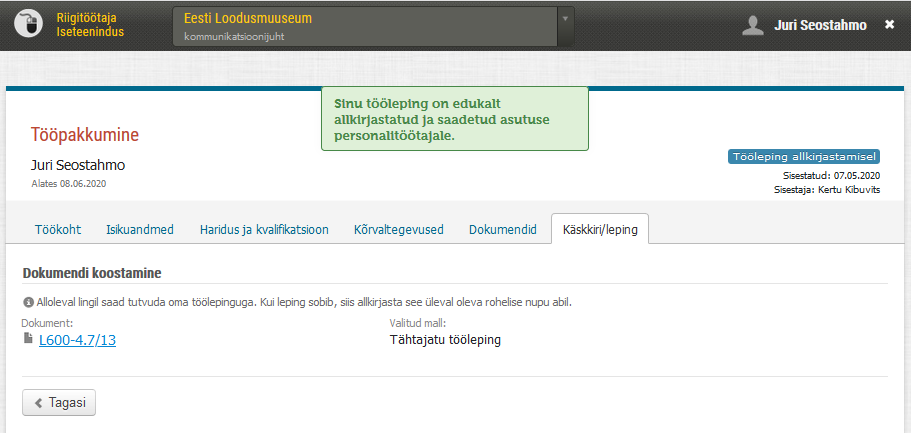Töölepingu või käskkirja lisamiseks on RTIPis kaks varianti:
- Lasta RTIPil dokument genereerida vastavalt eelseadistatud mallile. Sel juhul toimub ka dokumendi kooskõlastamine ning digiallkirjastamine RTIPis.
- Vormistada dokument asutuse DHSis ning lisada dokumendi number ja soovi korral ka dokument ise RTIPi.
[1] "Dokumendi koostamine" plokis saad töölepingu või käskkirja lasta genereerida portaalil vastavalt eelseadistatud mallile.
[2] Töölepingu või käskkirja võib vormistada ja allkirjastada asutuse dokumendihaldussüsteemis ning RTIPi isikuandmete ankeedi juurde üles laadida.
Asutuse DHSis allkirjastatud käskkirja või töölepingu üles laadimine
Kui soovid uue töötajaga töösuhte sõlmimiseks vajaliku käskkirja või töölepingu vormistada ja allkirjastada väljaspool iseteenindusportaali (asutuse dokumendihaldussüsteemis), siis tuleb sul RTIPis täita andmed plokis "Väljaspool portaali allkirjastatud käskkirja/lepingu üles laadimine". Plokis tuleb viidata vastavale kinnitusdokumendile ja laadida üles fail.
[1] Kirjuta töölepingu või käskkirja number.
[2] Vali kalendrist dokumendi allkirjastamise kuupäev.
[3] Saad üles laadida ka kinnitusdokumendi faili. See ei ole kohustuslik, aga annab lisaväärtuse tulevasele töötaja, kellel on võimalik RTIPis oma töölepingut või ametisse nimetamise käskkirja vaadata ja alla laadida.
[4] Tähista märkeruut linnukesega, millega kinnitad dokumendi olemasolu DHSis.
[5] Kui dokumendi nimetus ja märkeruut on täidetud, siis vajuta nuppu "Käskkiri/leping sõlmitud, saada andmed RTKsse". Süsteem suunab su kooskõlastusringi vaatesse ning avaneb eelseadistatud ring dokumendiliigile "Töösuhte vormistamine".
NB! Uue töötaja isikuandmete ankeedi saatmiseks Riigi Tugiteenuste Keskusesse peab sul admin-keskkonnas olema seadistatud kooskõlastusring dokumendiliigile "Töösuhte vormistamine", kus pead kinnitaja menetlusrolli lisama sinu asutusele teenust osutava personaliarvestaja.
Töölepingu või käskkirja genereerimine portaalis
Kui soovid, et uue töötajaga töösuhte sõlmimiseks vajaliku käskkirja või töölepingu genereeriks portaal, tuleb sul toimetada plokis "Dokumendi koostamine".
Nupp "Ava dokumendi vorm" [1] avab akna, kust saad valida admin-keskkonnas ette valmistatud töölepingu või käskkirja mallide vahel.
Nupp "Lisa manus" [2] võimaldab sul üles laadida näiteks ametijuhendi. Siin lisatud manus allkirjastatakse koos töölepingu või käskkirjaga ning mõlemad failid salvestuvad ühes digidoc konteineris.
Dokumendivormi avamise järel satud aknasse, kus pead valima kinnitusdokumendi malli [3]. Valitud malli teksti kuvatakse sulle all olevasse aknasse [4]. Saad teha tekstis muudatusi ning muudetud teksti salvestada lõpliku töölepinguna või käskkirjana.
NB! Admin-keskkonnas peab kinnitusdokumendi mall olema loodud. Päris ilma mallita lepingut ega käskkirja genereerida ei saa.
Vt admin-keskkonna juhendi punkt 8.
Kui mall on valitud ja selle alusel tööleping või käskkiri genereeritud, saad vaadata sündiva dokumendi eelvaadet [5].
Täiendavalt on loodud kinnitusdokumendi eelvaadet võimalik avada ja kontrollida pärast salvestamist.
[6] Süsteem annab kinnitusdokumendile sarja tunnuse vastavalt admin-keskkonnas asutuse ärireeglite all tehtud seadistustele. Järjenumber antakse töölepingule või käskkirjale kinnitamise hetkel.
[7] Saad vaadata sündiva dokumendi eelvaadet, mis avaneb PDF-failina. Kui leiad eelvaates vajakajäämisi, saad nupu "Ava dokumendi vorm" kaudu avada teksti muudatuste tegemiseks ning viia sisse parandused.
[8] Sulle on kuvatud, milline on genereeritava dokumendi aluseks valitud mall.
[9] Võimalik on lisada töölepingule või käskkirjale lisasid, näiteks ametijuhendit.
Linnukesega saad märkida, kas lisatud manus ja genereeritav tööleping pannakse allkirjastamise hetkel süsteemi poolt kokku ühte digikonteinerisse.
Vaikimisi on märkeruut linnukesega tähistatud, mis tähendab, et kui faili lisamist konteinerisse ei soovita, tuleb linnuke eemaldada.
Kui oled eelvaate kaudu veendunud, et genereeritav kinnitusdokument näeb korrektne välja, tuleb sul dokument saata kooskõlastusringile. Kooskõlastusring lõppeb kinnitaja sammuga, kes peab töölepingu või käskkirja digiallkirjastama. Kui tegemist on töölepinguga, siis liigub see pärast asutuse poolset kinnitamist veel kandidaadile allkirjastamisele.
Oluline teada!
Käskkiri allkirjastatakse ühepoolselt ainult asutuse juhi või tema volitatud isiku poolt ning saadetakse tulevasele töötajale teadmiseks.
Tööleping allkirjastatakse alati kahepoolselt, esmalt asutuse juhi poolt ja seejärel tulevase töötaja poolt.
Käskkirja või töölepingu kooskõlastamisele saatmiseks vajuta nuppu "Saada dokument kooskõlastamisele".
Süsteem suunab sind eelseadistatud kooskõlastusringi vaatesse.
[10] Sulle kuvatakse töölepingu või käskkirja kooskõlastaja(d) vastavalt admin-keskkonnas tehtud seadistustele.
[11] Saad vajadusel lisada täiendavaid kooskõlastajaid.
[12] Kinnitaja sammu täitja peab töölepingu või käskkirja digitaalselt allkirjastama. Süsteem küsib isikult pärast "Kinnitan" nupu vajutamist PIN2-te.
[13] Vajutades nuppu "Esitan taotluse" genereerib süsteem esimesele kooskõlastajale käskkirja/töölepingu kooskõlastamise tööülesande.
Uute töötajate tabelis liigub uue töötaja ankeet staatusesse "Dokument kooskõlastamisel".
Asutuse juhi tööleping või ametisse nimetamise käskkiri ministeeriumi mallil
Allasutuse juhi tööleping või ametisse nimetamise käskkiri tuleb vormistada ministeeriumi dokumendimallil. Selleks tuleb uue töötaja ankeedi sisestamist ja täitmis alustada vastava allasutuse vaatest, mida uus isik juhtima asub.
- Dokumendi koostamise vaates ei tohi malli ära valida allasutuse vaates, sest ministeeriumi mallid ei ole siin valitavad.
- Dokument tuleb saata ministeeriumisse kooskõlastamisele ning malli peab valima ministeeriumi personalitöötaja ministeeriumi mallide hulgast.
- Pärast malli valimist annab süsteem dokumendile ministeeriumi sarja tunnuse ning järjenumbri.
Töölepingu või käskkirja kooskõlastamine ja kinnitamine
Kooskõlastaja(d) ja kinnitaja saavad töölauale tööülesande töölepingu või käskkirja kinnitamise kohta.
Tööülesande avamine viib kinnitaja otse isikuankeedi lepingu vahelehele, kus tal on võimalik tutvuda lepingu/käskkirja eelvaatega.
[1] Dokumendi kinnitamiseks tuleb vajutada nuppu "Kinnitan". Süsteem küsib digiallkirjastamiseks kasutaja käest PIN2-te.
[2] Nii kooskõlastajal kui kinnitajal on võimalik dokument tagasi lükata, kui midagi ei sobi.
[3] Dokumendil eelvaadet saab avada nupust "Eelvaade" või PDF-ikooniga dokumendi lingist.
[4] Nupu "Ava dokumendi vorm" kaudu saavad nii kooskõlastaja kui kinnitaja teha genereeritavas töölepingus/käskkirjas muudatusi ja parandusi.
Töölepingu allkirjastamine uue töötaja poolt
Kui tööleping on asutuse poolt allkirjastatud, loob süsteem tööülesande kandidaadile ning saadab vastava e-maili, mis sisaldab linki, mis viib kandidaadi RTIPis töölepingu allkirjastamise vaatele.
[5] Kandidaadile saadetavas e-mailis sisalduv link viib ta otse lepingu allkirjastamise vahelehele. Soovi korral saab ta liikuda ka teistele vahelehtedele.
[6] Klikkides dokumendi lingil on kandidaadil võimalik töölepingu ja selle lisadega tutvuda. Tööleping on juba saanud asutuse poolse digiallkirja.
[7] Töölepingu allkirjastamiseks peab kandidaat vajutama nuppu "Allkirjastan". Süsteem küsib talt digiallkirja jaoks vajalikku PN2-te.
[8] Kandidaadil on võimalik tööleping ka allkirjastamiselt tagasi lükata.
Kui kandidaat allkirjastab lepingu, kuvatakse talle õnnestumise teadet.
Süsteem genereerib asutuse personalitöötajale tööülesande uue töötaja ankeedi edastamiseks Riigi Tugiteenuste Keskusesse. Uute töötajate tabelis on ankeet staatusega "Dokument allkirjastatud".
Pärast lepingu allkirjastamist on personalitöötajal võimalik uue töötaja ankeedil teha veel muudatusi mõningate andmeplokkide osas, mis ei puuduta töölepingul või käskkirjal olevat andmestikku. Muuta saab töötaja allgruppi ja tunnuseid, rahastamise allikaid, töökoha kontakte, hariduse andmeid.
Ankeedi ja lepingu/käskkirja saatmine Riigi Tugiteenuste Keskusesse
Vajutades nuppu "Käskkiri/leping sõlmitud, saada andmed RTKsse" genereerib süsteem kooskõlastusringi vastavalt admin-keskkonnas dokumendiliigi "Töösuhte vormistamine" juures seadistatud kooskõlastusringile.
[1] Töösuhte vormistamise ringis peab kinnitaja sammu täitjaks olema RTK personaliarvestaja, kes loob kandidaadist päris töötaja.
[2] Kooskõlastusringis saab määrata ka täiendava teavituse saajaid, kui uue töötaja tööle tulekust on vaja veel kedagi informeerida. Siin märgitud isikutele saadetakse süsteemi poolt e-mail pärast RTK sammu täitmist.
[3] Täiendava teavituse saajaks saab panna ka e-maili listi.
[4] Nupp "Esitan taotluse" genereerib tööülesande RTK arvestajale. Uue töötaja ankeet saab staatuse "Töösuhe vormistamisel".
Kui kandidaat on RTK arvestaja poolt töötajaks vormistatud, liigub ankeet staatusesse "Töösuhe vormistatud". Ankeedi detailvaatel on kõik väljad kirjutuskindlad ja andmetes enam muudatusi teha ei saa.
Kui uue töötajaga on töösuhe alanud (s.t. töösuhte alguskuupäev on täna või minevikus), liigub tema ankeet uute töötajate tabelis seisundisse "Mitteaktiivsed". Kandidaadi ankeeti on hiljem igal ajahetkel võimalik avada.
Viimati uuendatud 08.12.2023